PS如何给视频中添加的图片加特殊效果?
溜溜自学 平面设计 2022-06-09 浏览:627
大家好,我是小溜,在PS中,当我们在制作的视频中添加图片时,有时候需要给图片添加一些效果,那么这一过程应该如何操作呢?下面小溜就将方法分享给大家。
想要更深入的了解“PS”可以点击免费试听溜溜自学网课程>>
工具/软件
硬件型号:联想ThinkPad P14s
系统版本:Windows10
所需软件:PS2018
方法/步骤
第1步
进入到视频组设置中新,置入图片,如图
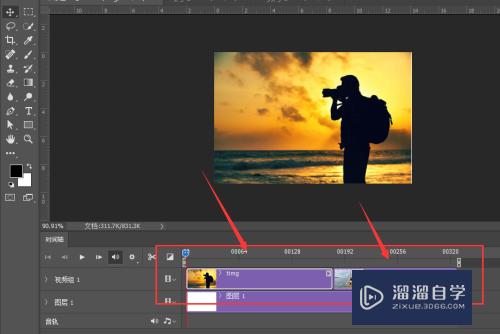
第2步
再视频组中的图片,右侧位置如图,会有一个可以打开的设置选项,将其打开
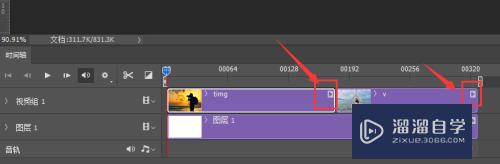
第3步
这里就可以调节图片的一些属性,默认是无运动状态
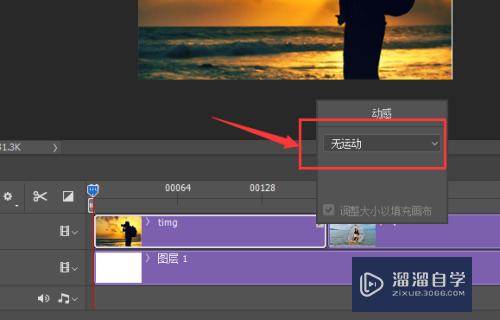
第4步
打开下拉菜单,有多种的运动属性效果,选择
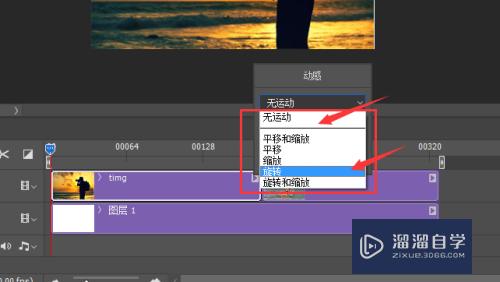
第5步
如图,当选择其中的一种效果后,下方会显示相应的调节属性
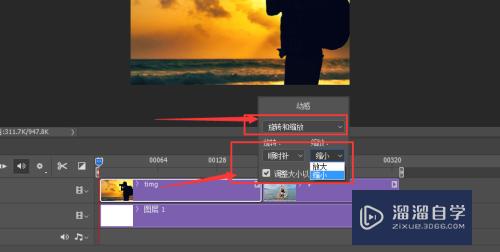
第6步
选择完成后,再播放动画的时候图片就会发生相应的变化。
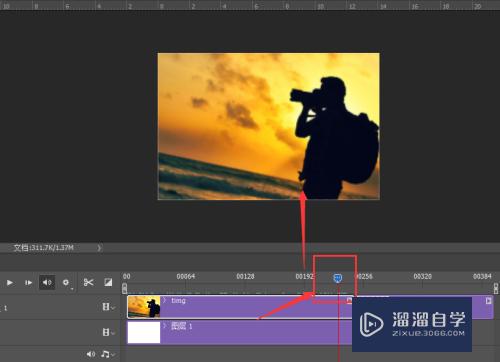
注意/提示
以上就是“PS如何给视频中添加的图片加特殊效果?”的详细内容了,不知道小伙伴们学会了吗?本站还为大家提供了超多和软件相关内容的信息,感兴趣的小伙伴们可以关注溜溜自学网并前往学习哦!
相关文章
距结束 05 天 18 : 15 : 57
距结束 01 天 06 : 15 : 57
首页






